أفاد العديد من قرائنا بأنهم غير قادرين على إرسال رسائل بريد إلكتروني على أجهزة iPhone الخاصة بهم. ويتلقون رسالة الخطأ هذه ،"تم وضع نسخة في بريدك الصادر. تم رفض المستلم [عنوان البريد الإلكتروني] من قبل الخادم لأنه لا يسمح بالترحيل. "
ويبدو أن خطأ ترحيل البريد الإلكتروني يحدث بغض النظر عن المستلم.
نحن لا نعرف بالضبط لماذا بدأ هذا في التحول إلى مشكلة. في معظم الحالات ، لم تتغير تفاصيل حسابك (اسم المستخدم وكلمة المرور) وتظل معدة كما كانت دائمًا.
- اذهب إلى الإعدادات> كلمات المرور والحسابات> حساب البريد الإلكتروني الخاص بك> الحساب> خادم البريد الصادر. انقر فوق اسم الخادم بجوار SMTP وتحقق من أن الخادم الأساسي يسرد اسم المستخدم وكلمة المرور الصحيحين. تأكد من كتابة كلمة المرور حتى إذا كانت تقول أن كلمة المرور اختيارية
- تحقق من الإعدادات الموصى بها لحساب بريدك الإلكتروني باستخدام أداة البحث في إعدادات البريد من Apple. تحقق من أن هذه الإعدادات تتطابق مع تلك الموجودة على iDevice الخاص بك. إذا لم يكن كذلك ، فقم بتحديث iDevice الخاص بك يدويًا
لماذا يتم رفض البريد الإلكتروني الخاص بك من قبل الخادم
عادة ، ترى هذه الرسالة عندما يكون هناك تعارض أو معلومات غير كافية لحساب البريد الإلكتروني.
ترجع المشكلة دائمًا تقريبًا إلى مشكلات تتعلق بإعدادات خادم البريد الصادر.
لا يمكن لجهاز iOS الخاص بك إرسال أي بريد إلكتروني دون إدخال (أو تأكيد) اسم المستخدم و / أو كلمة المرور الصحيحة لبريدك الإلكتروني الصادر.
كيفية إصلاح الخادم لا يسمح بترحيل خطأ البريد الإلكتروني
إذا كانت هذه مشكلة AOL
- اذهب الإعدادات> الحسابات وكلمات المرور (بالنسبة لنظام التشغيل iOS الأقدم: البريد)> وحدد حساب AOL.com الخاص بك> الحساب> SMTP من صفحة معلومات الحساب> SMTP من صفحة SMPT
- تأكد من أن الخادم هو على
- وتأكد من أن اسم المضيف هو smtp.aol.com.
- علاوة على ذلك ، تأكد من صحة اسم المستخدم وكلمة المرور وإضافتهما إلى خادم البريد الصادر
- تأكد من تعيين المصادقة على كلمة المرور وتأكد من تعيين منفذ الخادم 587
- إذا لم ينجح شيء ، فاحذف حساب AOL الخاص بك من جهاز iPhone الخاص بك ، ثم قم بإضافته مرة أخرى
- قم بإزالة حساب AOL الخاص بك الذي يحتوي على رسالة الخطأ ، وقم بإيقاف تشغيل WiFi ، وأعد إضافة الحساب واختبر باستخدام WiFi وبدونه
إذا لم يكن هذا بريدًا إلكترونيًا من AOL
- حاول أولاً إزالة الحساب الذي يحتوي على رسالة الخطأ ، وإيقاف تشغيل WiFi ، وإعادة إضافة الحساب والاختبار باستخدام WiFi وبدونه
- اذهب الإعدادات> كلمات المرور والحسابات (البريد لنظام iOS الأقدم)> حساب البريد الإلكتروني الخاص بك> الحساب> SMPT> قم بإيقاف تشغيل الخادم الأساسي ، وقم بتشغيل خادم SMTP آخر (مثل AT&T)
- او جرب الإعدادات> كلمات المرور والحسابات> حساب البريد الإلكتروني الخاص بك> الحساب> خادم البريد الصادر SMTP> الخادم الأساسي
- اقلب الخادم على
- املأ كليهما اسم المستخدم و كلمة السر ضمن خادم البريد الصادر
بالنسبة لمعظم iFolks ، يعد إيقاف تشغيل الخادم الأساسي هو الحل الأكثر شيوعًا الذي يعمل!
هل تحتاج إلى خيار آخر؟
احذف الحساب وأضفه مرة أخرى. أفاد العديد من القراء أن هذا يعمل عندما تفشل الطرق الأخرى.
اذهب إلىالإعدادات> كلمات المرور والحسابات> حساب البريد الإلكتروني الخاص بك> حذف الحساب. 
بمجرد تأكيد الحذف ، أعد تشغيل الجهاز ثم ارجع إلىالإعدادات> كلمات المرور والحسابات> إضافة حساب. 
إضافة حساب يدويًا باستخدام خيار آخر؟
إذا قررت إدخال حساب بريدك الإلكتروني يدويًا ، فتحقق من إدخال اسم المستخدم وكلمة المرور لكل من إعدادات خادم البريد الصادر وإعدادات الخادم الوارد. 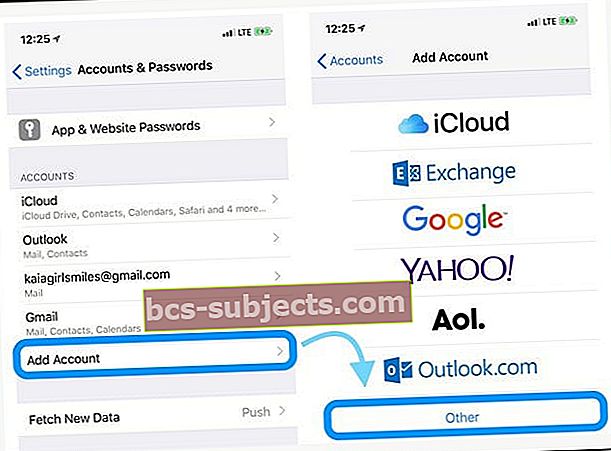
تحتاج إلى إدخال اسم المستخدم وكلمة المرور مرتين عند تكوين حساب بريدك الإلكتروني يدويًا - مرة للوارد ومرة أخرى للبريد الصادر. 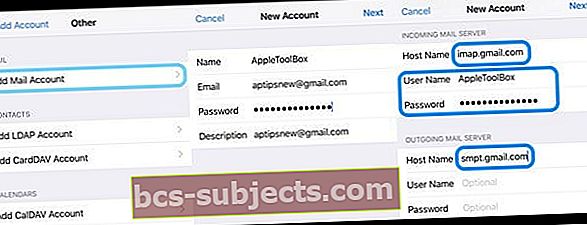
الاعتبارات
يجب إدخال معرف المستخدم وكلمة المرور لخادم البريد الصادر وكذلك لخادم البريد الوارد.
هذا يعني أنك تقوم بإعداد معظم حسابات البريد الإلكتروني عن طريق إدخال معرف المستخدم وكلمة المرور مرتين ، مرة للوارد ، ومرة أخرى لخادم البريد الصادر (SMTP).
يعد Microsoft Exchange و iCloud استثناءات ، لكن معظم مزودي خدمة الإنترنت وموفري البريد الإلكتروني يطلبون ذلك.
إذا كنت لا تزال تواجه مشكلات ، فتحقق من مزود خدمة البريد الإلكتروني الخاص بك أو من خلال دعم Apple.



